Sony DCR-SR90E, DCR-SR100E User Manual [pt]

Manual de instruções
da câmara
2-672-379-71(1)
Desfrute da
Handycam com
unidade de disco
Preparativos
rigido
Easy
Handycam
10
13
22
Informação adicional sobre este produto e
respostas a perguntas frequentes podem ser
encontradas no Website do Apoio ao Cliente.
Leia isto primeiro
DCR-SR90E/SR100E
Utilizar as opções de
Informações adicionais
Para fazer a
ligação ao
computador,
consulte o “Manual
das aplicações do
computador”.
Gravação/
Reprodução
configuração
Editar imagens
Copiar, imprimir
Resolução de
problemas
Glossário, Índice
remissivo
28
46
65
69
76
90
100
A impressão foi feita em papel 100% reciclado
utilizando tinta à base de óleo vegetal isenta
de COV (composto orgânico volátil).
Printed in Japan
PT
© 2006 Sony Corporation

Leia isto primeiro
Antes de utilizar a câmara, leia este manual
até ao fim e guarde-o para consultas futuras.
AVISO
Para reduzir o risco de incêndio ou
choque eléctrico, não exponha a
unidade à chuva ou à humidade.
ATENÇÃO
Substitua a bateria apenas por uma
do tipo especificado. Se não o fizer
pode provocar um incêndio ou
choque eléctrico.
PARA OS CLIENTES DA EUROPA
ATENÇÃO
Os campos electromagnéticos em frequências
específicas podem ter influência no som e na
imagem desta câmara de vídeo.
Este equipamento foi testado e está em
conformidade com os limites estabelecidos na
directiva EMC relativamente à utilização de cabos
de ligação com um comprimento inferior a 3
metros.
Tratamento de
Equipamentos Eléctricos e
Electrónicos no final da sua
vida útil (Aplicável na União
Europeia e em países
Europeus com sistemas de
recolha selectiva de
resíduos)
Este símbolo, colocado no produto ou na sua
embalagem, indica que este não deve ser tratado
como resíduo urbano indiferenciado. Deve sim ser
colocado num ponto de recolha destinado a resíduos
de equipamentos eléctricos e electrónicos.
Assegurandose que este produto é correctamente
depositado, irá prevenir potenciais consequências
negativas para o ambiente bem como para a saúde,
que de outra forma poderiam ocorrer pelo mau
manuseamento destes produtos. A reciclagem dos
materiais contribuirá para a conservação dos
recursos naturais. Para obter informação mais
detalhada sobre a reciclagem deste produto, por
favor contacte o município onde reside, os serviços
de recolha de resíduos da sua área ou a loja onde
adquiriu o produto.
Acessório aplicável: Remote Commander
Nota
Se a transferência de dados for interrompida a meio
(falha) devido a interferências electromagnéticas
ou electricidade estática, reinicie a aplicação ou
desligue e volte a ligar o cabo USB.
2

Notas sobre a utilização
Esta câmara de vídeo é fornecida com
dois tipos de manual de instruções.
– “Manual de instruções da cãmara” (Este manual)
– “Manual das aplicações do computador”
Sobre a utilização da câmara de vídeo
• Não agarre a câmara de vídeo pelas partes
indicadas abaixo.
Visor electrónico Ecrã LCD
Bateria
• A câmara de vídeo não é à prova de pó,
pingos ou água. Consulte “Manutenção e
precauções” (p.94).
• Para evitar partir o disco rígido ou perder
as imagens gravadas, se a luz do int erruptor
POWER (p.17) ou do indicador ACCESS
(p.28) estiver acesa, não:
– retire a bateria ou o transform ador de CA
da câmara de vídeo.
– submeta a câmara de vídeo a choques
mecânicos ou vibrações.
• Antes de ligar a câmara de vídeo a outro
equipamento com um cabo USB, etc.,
verifique se introduziu a ficha do conector
na direcção correcta. Se forçar a introdução
da ficha do conector na direcção errada,
pode danificar o terminal ou avariar a
câmara de vídeo.
Notas sobre opções de configuração,
ecrã LCD, visor electrónico e objectiva
• Quando uma opção de configuração
aparece esbatida, significa que não está
disponível nas actuais condições de
gravação ou reprodução.
• O ecrã LCD e o visor electrónico são
fabricados com uma tecnologia de alta
precisão, o que faz com que mais de 99,99%
dos pixels sejam funcionais. No entanto,
poderão aparecer constantemente alguns
pequenos pontos pretos e/ou de outras cores
(branco, vermelho, azul ou verde) no ecrã
LCD e no visor electrónico. O
aparecimento destes pontos é considerado
normal.
Ponto preto
Ponto branco, vermelho,
azul ou verde
• A exposição do ecrã LCD, do visor
electrónico ou da objectiva à luz solar
directa durante longos períodos de tempo
pode provocar o mau funcionamento da
câmara. Tenha cuidado quando pousar a
câmara perto de janelas ou no exterior.
• Não aponte a câmara para o sol. Se o fizer,
poderá provocar uma avaria na câmara de
vídeo. Filme imagens do sol quando não
houver muita luz, como ao anoitecer.
Continua ,
3

Leia isto primeiro (continuação)
Sobre a gravação
• Antes de começar a gravar, teste a função
de gravação para se certificar de que não
existem problemas na gravação da imagem
e do som.
• Não é possível compensar o conteúdo da
gravação, mesmo que a gravação ou a
reprodução não se efectue devido a uma
avaria na câmara de vídeo.
• Os sistemas de televisão a cores diferem em
função dos países/regiões. Para ver as suas
gravações num televisor, necessita de um
televisor com o sistema PAL.
• Os programas de televisão, os filmes, as
cassetes de vídeo e o utros materiais podem
estar protegidos pelas leis dos direitos de
autor. A gravação não autorizada de tais
materiais pode infringir as leis dos direitos
de autor. Não pode copiar o software
protegido para a câmara de vídeo.
Compatibilidade das imagens
• Não pode reproduzir filmes e imagens fixas
que não tenham sido gravados com esta
câmara. Também não pode reproduzir
imagens gravadas com outra DCRSR100E.
Sobre este manual
• As imagens do ecrã LCD e do visor
electrónico utilizadas neste manual foram
captadas através de uma máquina
fotográfica digital e, por conseguinte,
poderão apresentar um aspe cto diferente do
que é, na realidade, visualizado.
• O design e as especificações desta câmara
de vídeo e acessórios estão sujeitos a
alterações sem aviso prévio.
• Os procedimentos de funcionamento são
ilustrados com as opções de menu no ecrã
em cada um dos idiomas. Se necessário,
mude o idioma do ecrã antes de utilizar a
câmara de vídeo (p.63).
Sobre a lente Carl Zeiss
A câmara de vídeo está equipada com uma
lente Carl Zeiss desenvolvida conjuntamente
pela Carl Zeiss, na Alemanha, e pela Sony
Corporation que produz imagens da mais alta
qualidade.
Adopta o sistema de medição MTF* para as
câmaras de vídeo e oferece a qua lidade típica
das lentes Carl Zeiss.
Além disso a lente também tem um
revestimento T que elimina as reflexões
indesejadas e reproduz as cores com
fidelidade.
* MTF significa Modulation Transfer
Function. O valor numérico indica a
quantidade de luz do motivo que penetra
na lente.
4

Notas sobre a utilização da Handycam com unidade de disco rígido
Guardar todos os dados de imagem
gravados
• Para o caso dos dados de imagens ficarem
danificados, guarde todas as imagens gravadas.
Recomenda-se que guarde os dados das imagens
num DVD utilizando o computador (consulte
“Manual das aplicações do computador”).
Também pode guardá-los utilizando o
videogravador/DVD (p.69).
• Recomenda-se que guarde periodicamente os
dados de imagens depois da gravação.
Não exponha a câmara de vídeo a
choques mecânicos ou vibrações
• O disco rígido da câmara de vídeo pode não ser
reconhecido ou não ser possível fazer a gravação
ou reprodução.
• Não exponha a câmara de vídeo a choques
sobretudo durante a gravação/reprodução.
Terminada a gravação, não exponha a câmara de
vídeo a choques ou vibrações enquanto luz
ACCESS estiver acesa.
• Quando utilizar a correia de transporte a tiracolo
(não fornecida), não bata com a câmara em nada.
Sobre o sensor de queda
• A câmara de vídeo tem um sensor de queda que,
no caso de a deixar cair, protege o disco interno
dos choques (p.58). Em caso de queda ou em
situações onde não haja gravidade o ruído de
fundo que protege a câmara de vídeo pode ficar
gravado. Se o sensor captar repetidamente uma
queda, a gravação/reprodução pode ser
interrompida.
Notas sobre a bateria recarregável/
transformador de CA
• Enquanto a luz ACCESS estiver acesa, evite fazer
o indicado a seguir. Se o fizer pode provocar o
mau funcionamento da câmara.
– Retirar a bateria recarregável
– Retirar o transformador de CA (se estiver a
utilizá-lo para carregar a bateria)
• Retire a bateria recarregável ou o transformador
de CA depois de desligar o interruptor POWER.
Nota sobre as temperaturas de
funcionamento
• Quando a temperatura da câmara de vídeo for
demasiado alta ou baixa, não é possível gravar ou
reproduzir para proteger a câmara. Se isso
acontecer, aparece uma mensagem no ecrã LCD
(p.87).
Nota sobre a utilização da câmara de
vídeo a grande altitude
• Não pode utilizar a câmara de vídeo numa zona
de baixas pressões onde a altitude seja superior a
3.000 metros.
Nota sobre como deitar fora/transferir
a câmara de vídeo para outra pessoa
• Se executar a operação [FORMATAR HDD]
(p.58) ou formatar a câmara de vídeo, pode não
conseguir apagar completamente os dados do
disco rígido. Se ceder ou vender a câmara de vídeo
execute [ESVAZIAR HDD] (p.58) para dificultar
a recuperação dos dados. Além disso, quando
deitar fora a câmara de vídeo, deve destruir a caixa
respectiva. Isto pode evitar a recuperação dos
dados do disco rígido da câmara.
Se não conseguir gravar/reproduzir as
imagens, execute [FORMATAR HDD]
• Se gravar/apagar as imagens frequentemente
durante muito tempo, fragmenta o disco. Não
consegue guardar/gravar as imagens. Se isso
acontecer, guarde a as imagens e execute
[FORMATAR HDD] (p.58).
Fragmentação 1 Glossário (p.100)
5

Índice
Leia isto primeiro....................................................................................... 2
Notas sobre a utilização da Handycam com unidade de disco rígido ...... 5
Desfrute da Handycam com unidate de disco rigido
O que pode fazer com a Handycam com unidate de disco rigido .......... 10
Utilizar a Handycam com unidate de disco rigido................................... 12
Preparativos
Passo 1: Verificar os itens recebidos...................................................... 13
Passo 2: Carregar a bateria....................................................................14
Passo 3: Ligar e segurar na câmara de vídeo........................................17
Passo 4: Regular o ecrã LCD e o visor electrónico ................................18
Passo 5: Utilizar o painel digital..............................................................19
Passo 6: Acertar a data e a hora............................................................20
Passo 7: Seleccionar o formato (16:9 ou 4:3) da imagem
de gravação.............................................................................. 21
Easy Handycam – utilizar a câmara de vídeo com definições
automáticas
Utilizar o modo Easy Handycam.............................................................22
Gravar com facilidade.............................................................................24
Reproduzir com facilidade ...................................................................... 26
Gravação/Reprodução
Gravação ................................................................................................28
Reprodução ............................................................................................29
Procurar as imagens desejadas pela data (Índice de datas).........................30
6

Funções utilizadas para gravação/reprodução, etc.................................32
Gravação
Para utilizar o zoom
Para utilizar o flash
Para gravar em locais escuros (NightShot)
Para regular a exposição para motivos em contraluz (BACK LIGHT)
Para gravar o som com maior presença (gravação surround 5.1 canais)
Para regular a focagem para um motivo descentrado
Para fixar a exposição do motivo seleccionado
Para adicionar efeitos especiais
Para gravar no modo de espelho
Para utilizar um tripé
Para montar a correia de transporte a tiracolo
Reprodução
Para reproduzir uma série de imagens fixas (Apresentação de slides)
Para utilizar o Zoom de reprodução
Gravação/reprodução
Para verificar a carga residual da bateria
Verifique o espaço livre disponível no disco rígido
Para desactivar o sinal sonoro de confirmação da operação
Para inicializar as definições (Repor)
Outros nomes de peças e funções
Verificar/Apagar a última cena (Rever/Rever eliminando) ......................36
Indicadores que aparecem durante a gravação/reprodução...................37
Remote Commander...............................................................................39
Reproduzir a imagem num televisor........................................................40
Guardar as imagens................................................................................42
Apagar imagens ......................................................................................43
Utilizar as opções de configuração
Utilizar as opções de configuração .........................................................46
Opções de configuração .........................................................................48
PROG.CÂMARA................................................................................50
Programações para adaptar a câmara de vídeo às condições de
gravação (EXPOSIÇÃO/EQ.BRANCO/STEADYSHOT, etc.)
PROG.FIXA.......................................................................................55
Configurações para imagens fixas
(BURST/QUALIDADE/DIM.IMAGEM, etc.)
APLIC.IMAGEM ...............................................................................56
Efeitos especiais em imagens ou funções adicionais na gravação/
reprodução (EFEITO IMAG/EFEITO DIG, etc.)
PROGRAM.HDD ...............................................................................58
Definições do disco rígido (FORMATAR HDD/INFO HDD, etc.)
Continua ,
7

Índice (continuação)
PROG.STAND..................................................................................59
Definições durante a gravação ou outras definições básicas
(MODO GRV/PROG. LCD/VE/VELOC. USB, etc.)
HORA/LANGU. ................................................................................63
(ACERT.RELÓG./PROG.ÁREA/LANGUAGE, etc.)
Personalizar o Menu pessoal..................................................................63
Editar imagens
Criar a lista de reprodução......................................................................65
Reproduzir a lista de reprodução............................................................67
Definir a protecção da imagem (Protecção) ...........................................67
Copiar, imprimir
Copiar para dispositivos de VCR/DVD ...................................................69
Gravar imagens de um televisor ou dispositivo de VCR/DVD
(Só para a DCR-SR100E).......................................................................71
Imprimir imagens fixas (impressora compatível com PictBridge) .......... 73
Tomadas para ligação a equipamentos externos................................... 75
Resolução de problemas
Resolução de problemas ........................................................................76
Indicadores e mensagens de aviso ........................................................86
Informações adicionais
Utilizar a câmara de vídeo no estrangeiro .............................................. 90
Estrutura dos ficheiros na pasta/disco rígido da câmara de vídeo .........92
A bateria recarregável “InfoLITHIUM”.....................................................93
Manutenção e precauções...................................................................... 94
Características técnicas.......................................................................... 97
Glossário, Índice remissivo
Glossário...............................................................................................100
Índice remissivo.................................................................................... 102
8

9
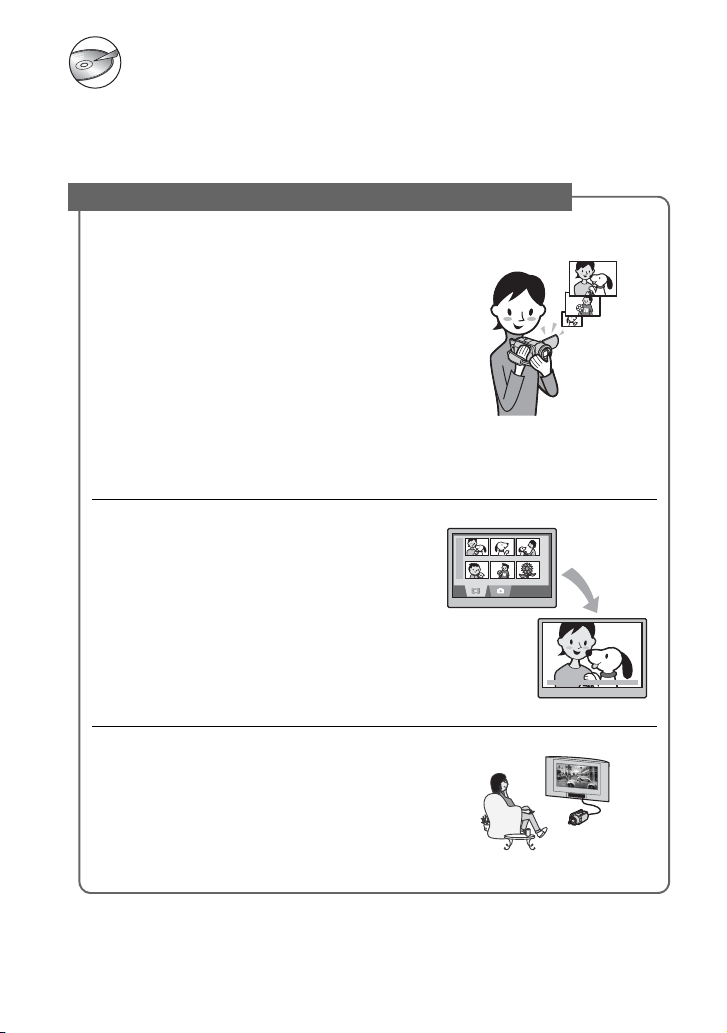
Desfrute da Handycam com unidade de disco rigido
O que pode fazer com a Handycam com unidade de disco rigido
Pode gravar imagens no disco rígido da câmara de vídeo. A Handycam com unidade de disco
rígido oferece-lhe mais possibilidades do que uma câmara de vídeo ou DVD, o que torna muito
mais fácil e divertido gravar e ver imagens.
“Gravação e visualização”: nítida, fácil e muito útil
Gravação no disco rígido, durante muitas
horas (página 15, 28)
Se a imagem estiver regulada para alta qualidade
([HQ]), pode gravar mais de 7 horas* no disco
rígido. Todas as imagens gravadas são guardadas no
espaço livre do disco rígido. Não corre o risco de
gravar, por engano, imagens sobre as suas imagens
preferidas.
Também não precisa fazer a rebobinagem ou o
avanço rápido do filme, podendo começar a gravar
sempre que estiver pronto para o fazer.
Se alterar a qualidade da imagem de um filme, pode gravar
*
as imagens durante mais horas.
Pode localizar uma cena rapidamente
utilizando o ecrã VISUAL INDEX (página 29).
O ecrã VISUAL INDEX permite-lhe verificar
rapidamente as imagens gravadas. Basta tocar na
cena que quer ver.
Também pode procurar a cena desejada pela data
utilizando a função de índice de datas.
10
Ver num televisor ou guardar num
dispositivo VCR/DVD
Pode ligar a Handycam directamente ao televisor
para reproduzir as imagens gravadas (página 40).
Também pode guardá-las num dispositivo VCR/
DVD.

Gravar um som natural (som surround 5.1canais) (página 33)
Pode gravar o filme com som surround 5.1 canais.
Pode utilizar o software fornecido para criar um
DVD com os seus filmes e som surround 5.1canais.
Obtém o som de uma sala cinema em casa.
Ligar a Handycam com unidade de disco rigido a um computador
Gravar DVD com um toque
(“Manual das aplicações do computador”)
Pode guardar uma imagem gravada num DVD com
um simples toque. As imagens que não não tiverem
sido guardadas num DVD com o programa One
Touch DVD Burn podem ser guardadas
automaticamente.
Editar as imagens e criar um DVD com as imagens
seleccionadas (“Manual das aplicações do
computador”)
Pode transferir imagens para o computador. Também pode
editar as imagens e criar um DVD com as imagens
seleccionadas.
Desfrute da Handycam com unidade de disco rigido
11

Utilizar a Handycam com unidade de disco rigido
As imagens são gravadas no disco rígido interno. Se o disco rígido estiver cheio não pode gravar
imagens novas. Recomenda-se que gua rde periodicamente os dados das imagens e de pois apague
as imagens desnecessárias do disco rígido do computador.
• Se apagar as imagens, pode voltar a gravar mais imagens no espaço livre do disco rígido.
Preparativos (página 13)
Gravação (página 28)
Ver na Handycam com unidade de disco rigido
• Ver no ecrã LCD (página 29)
• Ver no televisor (página 40)
Guardar
Guardar as imagens gravadas num DVD ou meio
semelhante.
• Guardar as imagens num DVD utilizando um computador
(“Manual das aplicações do computador”).
• Transferir imagens para um computador (“Manual das aplicações
do computador”).
• Copiar para dispositivos de VCR/DVD (página 69)
12
Apagar imagens
Apagar os dados de uma imagem guardada na câmara de
vídeo. Se apagar as imagens, pode voltar a gravar novas
imagens no espaço livre do disco rígido.
• Seleccionar uma imagem e apagá-la (página 43).
• Apagar todas as imagens ([FORMATAR HDD], (página 58)).

Preparativos
Passo 1: Verificar os itens recebidos
Verifique se a câmara de vídeo vem
acompanhada dos itens indicados abaixo.
O número entre parêntesis indica o
número de itens iguais fornecidos.
Transformador de CA (1) (página 14)
Cabo de alimentação (1) (página 14)
Cabo de ligação de A/V (1) (página 40, 69,
71)
Cabo USB (1) (página 73, 75)
Bateria recarregável
NP-FP60 (1) (página 15)
CD-ROM “ImageMixer for HDD
Camcorder” (1)
“
Manual de instruções da cãmara
(Este manual) (1)
“
Manual das aplicações do computador
”
Preparativos
” (1)
Remote Commander sem fios (1) (página
39)
O telecomando já tem instalada uma pilha de lítio
tipo botão.
13

Passo 2: Carregar a bateria
Pode carregar a bateria depois de instalar a
bateria “InfoLITHIUM” (série P) (página
93) na câmara de vídeo.
• Não pode utilizar uma bateria recarregável NPFP30 com a câmara de vídeo. (Veja o número do
modelo no lado de trás da bateria.) Se instalar a
bateria à força pode, por exemplo, ter dificuldade
em retirá-la ou provocar o seu mau desempenho
prejudicando o funcionamento da câmara de
vídeo.
Indicador luminoso
CHG
Tomada
DC IN
Tampa da
tomada
Cabo de
alimentação
À tomada de parede
Interruptor POWER
Ficha CC
Transformador de
CA
Bateria
2 Faça deslizar o interruptor POWER
3 Ligue o transformador de CA à
na direcção da seta para o colocar
na posição OFF (CHG) (a
predefinição).
OFF
ON
(CHG)
MODE
POWER
tomada DC IN da câmara de vídeo.
Abra a tampa da tomada para ligar o
transformador de CA.
1 Faça deslizar a bateria
recarregável na direcção da seta
até ouvir um estalido.
14
Tampa da tomada
Vire para baixo
a marca v de
maneira a fazêla corresponder
com a marca v
da câmara de
vídeo.
4 Ligue o cabo de alimentação ao
transformador de CA e à tomada
de parede.
O indicador luminoso CHG (carga)
acende-se e a carga da bateria começa.
CHG
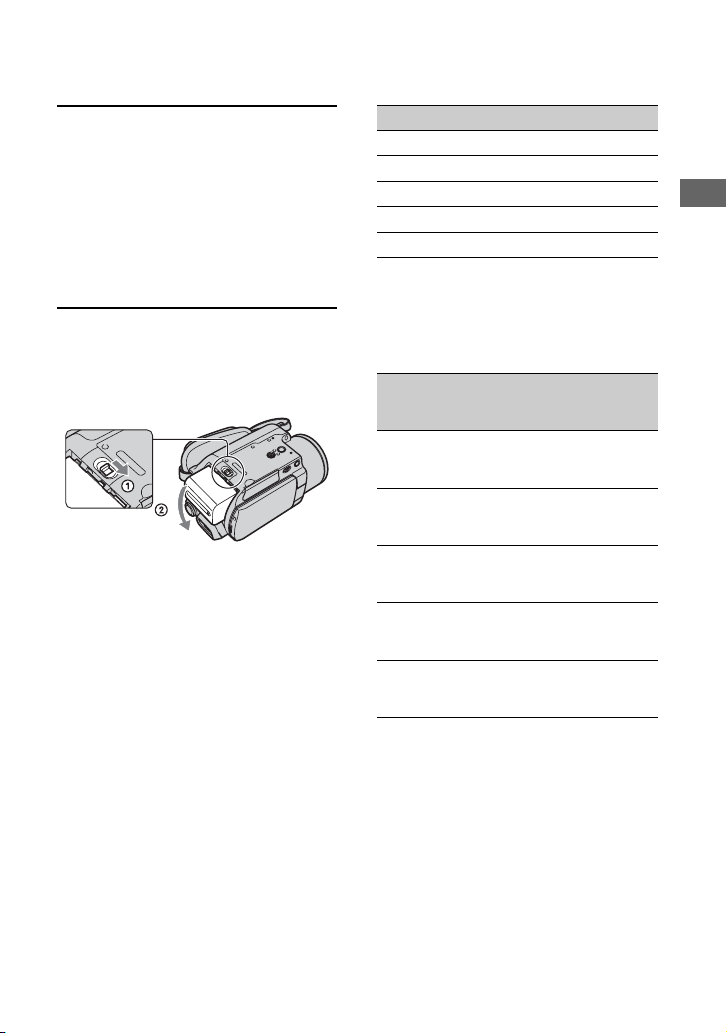
5 Quando a bateria estiver
completamente carregada, o
indicador luminoso CHG (carga)
apaga-se. Desligue o
transformador de CA da tomada
DC IN da câmara de vídeo.
• Retire o transformador de CA segurando na
câmara de vídeo e na ficha CC.
Para retirar a bateria
Faça deslizar o interruptor POWER para a
posição OFF (CHG). Empurre o botão de
libertação BATT (bateria) e retira a bateria.
Patilha de
libertação BATT
(bateria)
• Quando retirar a bateria verifique se nenhum dos
indicadores luminosos do interruptor POWER
(página 17) está aceso.
Quando guardar a bateria recarregável
Se não pretender utilizar a bateria durante
muito tempo, descarregue-a totalmente
(página 93).
Para utilizar uma fonte de alimentação
externa
Efectue as mesmas ligações como se fosse
carregar a bateria. Neste caso a bateria não
se descarrega.
Tempo de carga (carga total)
O tempo aproximado (min.) necessário para
carregar totalmente uma bateria
completamente descarregada.
Bateria recarregável Tempo de carga
NP-FP50
NP-FP60 (fornecida)
NP-FP70
NP-FP71
NP-FP90
125
135
155
170
220
Tempo de gravação
O tempo aproximado (min.) disponível
utilizando uma bateria completamente
carregada.
Bateria recarregável
Tempo de
gravação
contínua
NP-FP50
NP-FP60
(fornecida)
NP-FP70
NP-FP71
NP-FP90
* O tempo de gravação normal mostra o número
aproximado de minutos de gravação quando
começa/pára a gravação, liga/desliga a câmara e
utiliza o zoom repetidamente.
• Os tempos mostrados variam de acordo com as
condições abaixo.
– Linha de cima: com a luz de fundo do LCD
acesa.
– Linha do meio: com a luz de fundo do LCD
apagada.
– L inha de baixo: tempo de gravação com o visor
electrónico quando o painel LCD estiver
fechado.
65
70
70
100
110
110
135
150
155
165
180
185
250
270
275
Tempo de
gravação
normal*
30
35
35
50
55
55
65
75
75
80
90
90
125
135
135
Preparativos
Continua ,
15

Passo 2: Carregar a bateria (continuação)
Tempo de reprodução
O tempo aproximado (min.) disponível
utilizando uma bateria completamente
carregada.
Bateria recarregável
Ecrã LCD
aberto*
NP-FP50
NP-FP60
(fornecida)
NP-FP70
NP-FP71
NP-FP90
* Quando a luz de fundo do LCD se acende.
Sobre a bateria recarregável
• Antes de substituir a bateria, faça deslizar o
interruptor POWER para a posição OFF (CHG).
• O indicador luminoso CHG (carga) pisca durante
a carga, ou a BATTERY INFO (página 35) não
será indicada correctamente se:
– A bateria não estiver correctamente instalada.
– A bateria estiver danificada.
– A bateria estiver completamente descarregada.
(Só para BATTERY INFO.)
• A energia não será fornecida pela bateria
enquanto o transformador de CA estiver ligado à
tomada DC IN da câmara de vídeo, mesmo que o
cabo de alimentação não esteja ligado à tomada
de parede.
• Recomendamos a utilização de uma bateria
recarregável NP-FP70, NP-FP71 ou NP-FP90
sempre que tiver um iluminador de vídeo
instalado (opcional).
Sobre o tempo de carga/gravação/
reprodução
• Tempos medidos com a câmara de vídeo a uma
temperatura de 25 °C. (Temperatura
recomendada 10 -30°C.)
• Se utilizar a câmara de vídeo com temperaturas
baixas, o tempo de gravação e de reprodução
disponível diminui.
• O tempo disponível de gravação e de reprodução
pode diminuir em função das condições em que
utilizar a câmara de vídeo.
Ecrã LCD
fechado
105 125
160 190
225 265
270 315
400 475
Sobre o transformador de CA
• Quando utilizar o transformador de CA l igue-o à
tomada de parede mais próxima. Desligue
imediatamente o transformador de CA da tomada
de parede se ocorrer uma avaria durante a
utilização da câmara de vídeo.
• Não utilize o transformador de CA num espaço
muito estreito, por exemplo, entre uma parede e
um móvel.
• Não provoque um curto-circuito na ficha CC do
transformador de CA nem nos terminais da
bateria tocando-lhes com objectos metálicos. Se
o fizer, pode provocar uma avaria.
PRECAUÇÃO
• Mesmo que a câmara de vídeo esteja desligada, a
corrente CA (alimentação) continuará a ser
fornecida enquanto a câmara estiver ligada à
tomada de parede através do transformador de
CA.
16

Passo 3: Ligar e segurar na câmara de vídeo
Para gravar, faça deslizar o interruptor
POWER para acender o indicador luminoso
respectivo.
Quando utilizar a câmara de vídeo pela
primeira vez, aparece o ecrã
[ACERT.RELÓG.](página 20).
Interruptor POWER
Tampa da
objectiva
1 Ligue a câmara fazendo deslizar o
interruptor POWER na direcção da
seta ao mesmo tempo que carrega
no botão verde ao centro.
Quando gravar, active o modo de
alimentação fazendo deslizar o
interruptor POWER na direcção da seta
até o respectivo indicador luminoso se
acender.
Botão verde
• Quando colocar o interruptor POWER na posição
(Filme) ou (Fixa), a tampa da objectiva
abre-se.
• Depois de acertar a data e hora
([ACERT.RELÓG.], página 20) da próxima vez
que ligar a câmara, a data e hora actuais aparecem
no ecrã LCD durante alguns segundos.
2 Segure correctamente na câmara
de vídeo.
3 Segure-a bem e aperte a pega.
Preparativos
(Filme): Para gravar filmes
(Fixa): Para gravar imagens fixas
(PLAY/EDIT): Para reproduzir imagens
na câmara de vídeo ou para as editar/apagar.
Para desligar a câmara de vídeo
Faça deslizar o interruptor POWER para a
posição OFF (CHG).
• Para poupar a carga da bateria, a câmara de vídeo
vem programada de fábrica para se desligar
automaticamente se não executar nenhuma
operação durante cerca de 5 minutos. ([DESLIG.
AUTO], página 62).
17

Passo 4: Regular o ecrã LCD e o visor electrónico
O ecrã LCD
Abra o LCD com um ângulo de 90 graus em
relação à câmara de vídeo (1) e rode-o para
a melhor posição de gravação ou reprodução
(2).
2 180 graus
(máx.)
2 90 graus
(máx.)
• Tenha cuidado para não carregar acidentalmente
os botões do LCD quando abrir ou regular o ecrã
respectivo.
• Se rodar o LCD 90 graus em relação à câmara de
vídeo e depois o rodar 180 graus na direcção da
objectiva, pode fechá-lo com o ecrã virado para
fora. Isto é útil em operações de reprodução.
Desligar a luz de fundo do LCD para
poupar a carga da bateria
Carregue sem soltar DISP/BATT INFO
durante alguns segundos até aparecer .
Esta programação é prática se utilizar a
câmara de vídeo com muita luz ou quando
quiser poupar a carga da bateria. A imagem
gravada não é afectada por esta programação.
Para cancelar, carregue sem soltar DISP/
BATT INFO até desaparecer.
DISP/BATT INFO
1 90 graus em
relação à câmara
de vídeo
O visor electrónico
Pode ver imagens através do visor
electrónico com o LCD fechado para poupar
a carga da bateria ou no caso da imagem
apresentada no ecrã LCD ser de baixa
qualidade.
Visor electrónico
Estenda o visor
Patilha de regulação
da lente do visor
electrónico
Mova-a até a imagem
ficar nítida.
• Pode regular a luminosidade da luz de fundo do
visor electrónico seleccionando
PROG.STAND. - [PROG. LCD/VE] - [LUZ
VISOR] (página 60).
A imagem gravada não é afectada por esta
programação.
• Pode regular [FADER] e [EXPOSIÇÃO] olhando
através do visor electrónico (página 56).
electrónico até ouvir
um estalido.
• Consulte a secção [PROG. LCD/VE] - [BRILHO
LCD] (página 60) para regular a luminosidade do
LCD.
18

Passo 5: Utilizar o painel digital
Pode reproduzir imagens gravadas (página
26, 29) ou alterar as programações (página
46) utilizando o painel digital.
Toque nos botões que aparecem no ecrã.
Apoie a parte de trás do painel LCD
com o dedo. Em seguida, toque nos
botões que aparecem no ecrã.
Toque no botão do ecrã LCD.
DISP/BATT INFO
• Quando carregar nos botões do LCD, proceda da
forma indicada acima.
• Tenha cuidado para não carregar acidentalmente
nos botões do LCD quando utilizar o painel
digital.
• Se os botões do painel digital não funcionarem
correctamente, regule o LCD (CALIBRAÇÃO)
(página 95).
Alterar a programação do idioma
Pode alterar as opções de menu de forma a
que as mensagens apareçam num idioma
especificado. Sele ccione o idioma do ecrã em
[LANGUAGE] no menu HORA/
LANGU. (página 63).
Preparativos
Para ocultar os indicadores do ecrã
Carregue em DISP/BATT INFO para ocultar
ou mostrar os indicadores do ecrã (contador,
etc.).
19

Passo 6: Acertar a data e a hora
Quando utilizar a câmara de vídeo pela
primeira vez, acerte a data e a hora. Se não
acertar a data e a hora, o ecrã
[ACERT.RELÓG.] aparece sempr e que ligar
a câmara de vídeo ou mudar a posição do
interruptor POWER.
• Se não utilizar a câmara de vídeo durante 3
meses, a pilha recarregável incorporada
descarrega-se e as programações da data e da hora
são apagadas da memória. Se isso acontecer,
carregue a pilha e volte a acertar a data e a hora
(página 96).
Interruptor POWER
Se for acertar o relógio pela primeira vez, vá
para o passo 4.
1 Toque em t [SETUP].
60min
4 Seleccione a área geográfica
desejada com / e depois
toque em .
5 Se necessário, defina [HR.VERÃO]
para [LIGAR] com / e
depois toque em .
6 Defina [A] (ano) com / e
depois toque em .
• Pode acertar o ano até 2079.
ACERT.RELÓG.
FUSO1
Lisboa , Londres
HR.VERÃO
DATA
2006 A 1 M 1 0 00D
ACERT.RELÓG.
FUSO1
Lisboa , Londres
HR.VERÃO
DATE
2006 A 1 M 1 0 00D
GMT +0.0
DESLIGAR
OK
GMT +0.0
DESLIGAR
OK
PROG.CÂMARA
PROGRAMAR EA
MED.LUZ
EXPOSIÇÃO
OK
2 Seleccione (HORA/LANGU.)
com / e depois toque em
.
60min
VISUALIZAÇÃO
DESLOC SETUP
DESLIG. AUTO
ACERT.RELÓG.
PROG.ÁREA
HR.VERÃO
LANGUAGE
OK
3 Seleccione [ACERT.RELÓG.] com
20
/ e depois toque em .
7 Acerte [M] (mês), [D] (dia), a hora
e os minutos e depois toque em
.
O relógio começa a funcionar.
• Consulte página 91 para obter mais informações
sobre o “Fuso horário mundial”
• A data e hora de gravação não aparecem durante
a gravação mas são automaticamente gravados no
disco rígido e aparecem durante a reprodução
([CÓD.DADOS], página 61).

Passo 7: Seleccionar o formato (16:9 ou 4:3) da imagem de gravação
Gravando no modo 16:9 (alargado), pode
obter imagens de grande angular e alta
resolução.
• Se desejar ver as imagens num televisor com ecrã
alargado, faça a gravação no modo 16:9
(alargado).
Interruptor POWER
WIDE SELECT
Filmes
• Não é possível alterar o formato nos seguintes
casos:
– durante a gravação de filmes
– se [EFEITO DIG] estiver definido para
[FILME ANT.] (página 57)
• As diferenças do ângulo de visualização entre
os formatos 16:9 (alargado) e 4:3 variam com
a posição do zoom.
Reproduzir imagens depois de ligar a
câmara de vídeo a um televisor
Defina [FORMATO TV] para [16:9] ou [4 :3]
de acordo com o televisor (16:9/4:3) (página
40).
• Quando vir imagens no formato 16:9 ( alargadas)
com [FORMATO TV] definido para [4:3],
nalguns motivos as imagens podem aparecer
pouco nítidas.
Preparativos
1 Faça deslizar o interruptor POWER
na direcção da seta para fazer
acender o indicador luminoso
(Filme).
2 Carregue várias vezes em WIDE
SELECT para seleccionar o tipo de
ecrã desejado.
16:9 (alargado)* 4:3*
* Se quiser ver a imagem num LCD. Pode ser
diferente no visor electrónico.
Imagens fixas
1 Faça deslizar o interruptor POWER
para acender o indicador luminoso
(Fixa).
O formato da imagem muda para 4:3.
2 Carregue várias vezes em WIDE
SELECT para seleccionar a
definição desejada.
• O tamanho da imagem fixa fica definido para
[ 2,3M] ( ) quando seleccionar 16:9
(alargado). [3,0M] ( ) fica definido para o
máximo quando seleccionar 4:3.
• O número de imagens fixas que pode gravar é de
9.999.
21

Easy Handycam – utilizar a câmara de vídeo com definições automáticas
Utilizar o modo Easy Handycam
O modo Easy Handycam é uma função que
automatiza quase todas as regulações com um
Botão EASY
simples toque no botão EASY. Dado que ficam
apenas disponíveis as funções básicas e que o tipo de
letra do ecrã aumenta para facilitar a visualização, até
os utilizadores sem experiência conseguem utilizar a
câmara de vídeo com facilidade.
Programações da câmara de vídeo durante a utilização do modo Easy Handycam
Toque em [SETUP] para ver as opções de configuração disponíveis.
Para obter mais informações sobre a configuração, consulte a página 47.
60min ESPERA
EASY
Toque
em
SETUP
• Quase todas as opções de configuração são fixadas automaticamente.
• não aparece no modo Easy Handycam.
• Para executar programações, por exemplo, a focagem manual e adicionar efeitos especiais, cancele o
modo Easy Handycam.
EASY
LANGUAGE
SINAL
SONORO
ACERT
RELÓG
FORM.
HDD
Botões inválidos no modo Easy Handycam
Não pode utilizar os bot ões ou funções indicados abaixo pois são definidos automatica mente.
Se definir uma operação inválida, surge a mensagem [Inválido no modo Easy Handycam].
• BACK LIGHT (página 33)
• Carregue sem soltar DISP/BATT INFO (página 18)
• Botões/Selector de zoom (durante a reprodução)
Agora tente gravar página 24
Conclua os passos 1 a 7 (página 13 a 21) antes de utilizar a câmara.
22

Easy Handycam – utilizar a câmara de vídeo com definições automáticas
23

Gravar com facilidade
Faça deslizar o interruptor
POWER na direcção da
seta e, no caso do
interruptor POWER estar
na posição OFF (CHG)
carregue simultaneamente
no botão verde.
Para gravar filmes
Para gravar imagens fixas
Filmes
1 Faça deslizar o interruptor POWER A na direcção da seta para fazer acender
o indicador luminoso (Filme).
2 Carregue em EASY.
[Início do modo Easy Handycam.] aparece e depois aparece no LCD.
60min
ESPERA
Início do modo
Easy Handycam.
EASY
SETUP
3 Carregue em START/STOP B (ou C).
60min 60minESPERA
EASY
SETUP SETUP
[ESPERA]
Para parar de gravar, carregue novamente em START/STOP.
• [MODO GRV] é definido para [HQ] (predefinições) (página 59).
• O tempo máximo de gravação de filmes numa sucessão é de 12 horas.
Para gravar os filmes seguintes
Execute o passo 3.
24
EASY
[ G R AVA R ]
GRAVAR
00:01:00

Imagens fixas
1 Faça deslizar o interruptor POWER A na direcção da seta para fazer acender
o indicador luminoso (Fixa).
2 Carregue em EASY.
[Início do modo Easy Handycam.] aparece e depois aparece no LCD.
Easy Handycam – utilizar a câmara de vídeo com definições automáticas
112
Início do modo
Easy Handycam.
60min
EASY
SETUP
3 Carregue ligeiramente em PHOTO D para regular a focagem A e depois
carregue até ao fim B.
Sinal
sonoro
EASY
A piscar bAcende-se
112
min
3.0M 3.0M
SETUP
Ouve-se o som do obturador. Quando desaparecer, a imagem fica gravada.
• [ QUALIDADE] é definido para [FINA] (predefinições) (página 55).
Para gravar as imagens fixas seguintes
Execute o passo 3.
Para cancelar Easy Handycam
Carregue novamente em EASY. desaparece do LCD.
Obturador
clicar
min
EASY
SETUP
25

Reproduzir com facilidade
60min
Interruptor POWER
Faça deslizar o interruptor
POWER na direcção da seta e, no
caso do interruptor POWER estar
na posição OFF (CHG) carregue
simultaneamente no botão verde.
Para reproduzir imagens
1 Faça deslizar várias vezes o i nterruptor POWER na direcção da seta para fazer
acender o indicador luminoso (PLAY/EDIT).
O ecrã VISUAL INDEX aparece no LCD.
2 Carregue em EASY.
Aparece [Início do modo Easy Handycam.] e depois aparece no LCD.
Data da
gravação
6 imagens
anteriores
6 imagens
seguintes
60min
EASY
DATA
12: 34:0121 12 2006
EDIT
SETUP
O último filme gravado/
reproduzido é marcado com
i. Quando tocar em i,
pode reproduzir o filme a partir
do ponto onde tinha parado.
26
Separador (Filme)
Separador
(Fixa)
Separador (Lista de reprodução)
(página 67)

3 Comece a reprodução.
Filmes
Toque no separador (Filme) e depois toque na miniatura do filme que quer
reproduzir.
SETUP
Alterna entre
Reprodução e Pausa
quando tocar
Cena seguinte
Data e hora da
gravação
Recuar/avançar
Botão Apresentação
de slides (página 34)
Data e hora da
gravação
100/112
01:12:34
Início da cena/cena
anterior
Parar (ir para o ecrã
VISUAL INDEX)
60min
EASY
001-0001
Quando a reprodução a partir do filme seleccionado chegar ao último filme, o ecrã volta a
VISUAL INDEX.
• Toque em / durante a pausa para reproduzir o filme lentamente.
• Toque em [SETUP] t [VOLUME], e ajuste com / .
Imagens Fixas
Toque no separador (Fixa) e depois toque na miniatura da imagem fixa
que quer reproduzir.
Ir para o ecrã VISUAL
INDEX
min
EASY
Anterior/Seguinte
100/112
SETUP
Easy Handycam – utilizar a câmara de vídeo com definições automáticas
• O ecrã VISUAL INDEX pode demorar algum tempo a aparecer.
• Se tocar em [EDIT] no ecrã VISUAL INDEX, pode apagar as imagens. Consulte “Apagar imagens” na
página 43.
Para cancelar Easy Handycam
Carregue novamente em EASY. desaparece do LCD.
27

Gravação/Reprodução
Sel
Gravação
Tampa da objectiva
Abre de acordo com a
programação do
interruptor POWER.
START/STOP B
ector de zoom
PHOTO
Interruptor POWER
START/STOP A
Indicador luminoso
ACCESS
1 Faça deslizar várias vezes o
interruptor POWER na direcção da
seta para fazer acender o indicador
luminoso respectivo.
Carregue no botão verde
apenas se o interruptor
POWER estiver na
posição OFF (CHG).
2 Comece a gravar.
Filmes Imagens Fixas
Carregue em START/STOP A (ou
B).
60min
GRAVAR
00:01:00
START/
STOP
P-MENU
[ESPERA] b [ G R AVA R ]
Para parar de gravar, carregue novamente
em START/STOP.
• Se o indicador luminoso ACCESS estiver aceso depois de terminada a gravação, isso significa que os dados
ainda estão a ser escritos no disco rígido. Não submeta a câmara de vídeo a choques ou vibrações e não
desligue o transformador de CA nem retire a bateria.
• Não pode gravar filmes e imagens fixas ao mesmo tempo.
• O tempo máximo de gravação de filmes numa sucessão é de 12 horas.
• Quando o ficheiro de dados de um filme exceder os 2 GB, é criado automaticamente um ficheiro seguinte.
• Para obter informações sobre a qualidade dos filmes, consulte [MODO GRV] (página 59); no caso das
imagens fixas, consulte [ DIM.IMAGEM] (página 55).
28
Carregue ligeiramente em PHOTO
para regular a focagem A e depois
carregue até ao fim B.
Sinal
sonoro
60min
FINE
3.0M
A piscar bAcende-se
Obturador
123
P-MENU
Ouve-se o som do obturador. Quando
desaparecer, a imagem fica gravada.
clicar

Reprodução
60min
1 Faça deslizar o interruptor POWER para acender o indicador luminoso
(PLAY/EDIT).
Surge o ecrã VISUAL INDEX no LCD.
Data da
gravação
6 imagens
anteriores
6 imagens
seguintes
60min
DATA
12: 34:0121 12 2006
P-MENU
EDIT
O último filme gravado/
reproduzido é marcado com
i. Quando tocar em i,
pode reproduzir o filme a
partir do ponto onde tinha
parado.
Separador (Filme)
Separador
(Fixa)
• Se mover o selector de zoom muda a indicação do ecrã VISUAL INDEX de 6 para 12 e pode ver mais
imagens ao mesmo tempo.
• Toque em [ VISUALIZAR] em PROG.STAND. para definir o número de miniaturas que
aparecem no ecrã VISUAL INDEX (página 61).
• Se carregar sem soltar / pode percorrer rapidamente o índice de miniaturas.
Separador (Lista de
reprodução) (página 67)
2 Comece a reprodução.
Filmes Imagens Fixas
Toque no separador (Filme) e
no filme que quer reproduzir.
Início da cena/
cena anterior
Alterna entre
Reprodução ou Pausa
conforme tocar
001-1000
Parar (ir para o ecrã
VISUAL INDEX)
Recuar/avançar
Cena
seguinte
P-MENU
Quando a reprodu ção terminar o ecrã volta
a VISUAL INDEX.
• Toque em / durante a pausa para
reproduzir o filme lentamente.
• Um toque em / torna o rebobinar/
avanço rápido aproximadamente 5 vezes mais
rápido, 2 toques tornam-no 10 vezes mais rápido,
3 toques 30 vezes mais rápido e 4 toques cerca de
60 vezes mais rápido.
Toque no separador (Fixa) e na
imagem fixa que quer reproduzir.
60min
101-0001
Ir para o ecrã
VISUAL INDEX
111/112
P-MENU
Anterior/
Seguinte
Para regular o volume
Toque em t [VOLUME], e ajuste
com / .
• Se não conseguir encontrar [VOLUME ] em
, toque em [SETUP] (página 46).
Continua ,
Botão
Apresentação de
slides
(página 34)
Gravação/Reprodução
29

Reprodução (continuação)
Procurar as imagens desejadas pela data (Índice de datas)
Pode procurar as imagens desejadas pela
data.
1 Faça deslizar várias vezes o
interruptor POWER para acender o
indicador luminoso (PLAY/
EDIT).
O ecrã VISUAL INDEX aparece no
LCD.
DATA
60min
12: 34:0121 12 2006
P-MENU
EDIT
2 Para procurar filmes, toque no
separador (Filme). Para
procurar imagens fixas, toque no
separador (Fixa).
3 Toque em [DATA].
As datas de gravação das imagens
aparecem no ecrã.
Volta ao ecrã
VISUAL INDEX
4 Toque no botão Data anterior/
seguinte para seleccionar a data
da imagem desejada.
DATA
60min
1 5 2006
5 5
10 6
15 6
20 7
25 7
30 8
1 9
12: 3421 12 2006
P-MENU
FIM
OK
2006
2006
2006
2006
2006
2006
2006
5 Toque em com a data da
imagem desejada seleccionada.
As imagens da data seleccionada
aparecem no ecrã VISUAL INDEX.
30
60min
DATA
1 5 2006
2006
5 5
2006
10 6
2006
15 6
2006
20 7
2006
25 7
2006
30 8
1 9
2006
Botão Data anterior/seguinte
12: 3421 12 2006
FIM
OK
P-MENU
